Handleiding Reach. Auteur: René Prinz Datum: Versie: 4.1 Aantal bladen: 21
|
|
|
- Barbara van den Berg
- 6 jaren geleden
- Aantal bezoeken:
Transcriptie
1 Handleiding Reach Auteur: René Prinz Datum: Versie: 4.1 Aantal bladen: 21
2 Inhoud Handleiding Reach... 1 Inhoud Inleiding Algemeen Reach vinden als wholesaler Reach vinden als eindgebruiker Reach instellen Eerste keer opstarten Stap 1: Contacten creëren Stap 2: Agenda configureren Stap 3: Bereikbaarheid instellen Aanpassen en uitbreiden van opties Contactpersoon toevoegen Stap 1: Naar uw mobiele instellingen Stap 2: Contactgroep kiezen Stap 3: Contacten aanmaken of toevoegen Stap 4: Telefoonnummers toevoegen aan contactpersoon Stap 5: Contactpersoon toevoegen aan contactgroep Contactgroep aanmaken Status toevoegen Stap 1: Nieuwe status creëren Stap 2: Tijdsconfiguratie instellen Profiel aanmaken Status en afzendernummer aanpassen via SMS naar SMS-codes in het Nederlands: SMS-codes in het Engels: Vertrouwelijk Pagina 2 van
3 1. Inleiding Voor u ligt de gebruikers handleiding voor het opzetten en configureren van u eigen persoonlijke Reach omgeving. Reach verzorgt uw routering (individueel) op basis van een aantal variabelen: Contactgroepen Status Profielen Het stelt u in staat om controle te hebben over uw eigen bereikbaarheid. Vanaf nu kunt u zelf inregelen wie u bereikt op welke manier. Reach biedt intelligente routing voor uw bel- en sms verkeer. Mocht u nog vragen hebben naar aanleiding van het lezen van de handleiding of u heeft een onvolkomenheid geconstateerd, dan kunt u dit via onze supportdesk melden. Vertrouwelijk Pagina 3 van
4 2. Algemeen Als u inlogt op uw operator omgeving kunt u op meerdere manieren Reach vinden. 2.1 Reach vinden als wholesaler Als wholesaler kunt u op klantniveau het voor uw eindgebruikers instellen. Om dit te kunnen doen volgt u de volgende stappen: Zoek uw klant op via het searchveld (zie afbeelding) boven in het startscherm van uw operatoromgeving. Afbeelding 1: Searchveld Als u de klant heeft geselecteerd, dan komt u op het account of klantkaart van de betreffende partij. Nu kunt u in het linker menu (zie afbeelding 2) kiezen voor mobiel. Wanneer u hierop klikt krijgt u een overzicht van alle mobiele nummers beschikbaar op dat account. Afbeelding 2: Klantmenu Vertrouwelijk Pagina 4 van
5 Afbeelding 3: Mobiel overzicht in klantkaart/account Als u op een mobiel nummer (in de kolom MSISDN) klikt dan komt u op de detailpagina van dit specifieke account. Afbeelding 4: Orderdetails Vertrouwelijk Pagina 5 van
6 In het overzicht vindt u in de rechter bovenhoek twee knoppen, Reach en Acties. Klik voor het inrichten van Reach op de knop Reach. Afbeelding 5: Reach U bent nu aangekomen op startpagina van Reach. Ga verder naar hoofdstuk Reach vinden als eindgebruiker Als u een eindgebruiker bent van Reach dan kunt u inloggen via het platform van uw aanbieder met de aan u verstrekte inloggegevens. Mocht u niet in kunnen loggen of heeft u deze gegevens niet gekregen, neemt u dan contact op met uw aanbieder. Als u ingelogd bent, dan krijgt u uw persoonlijke startpagina te zien (ook wel dashboard genoemd), zie onderstaande afbeelding. Afbeelding 6: Dashboard Vervolgens kunt u klikken op uw mobiele nummer. Afbeelding 7: Mobiele nummer U bent nu aangekomen op startpagina van Reach. Vertrouwelijk Pagina 6 van
7 3. Reach instellen 3.1 Eerste keer opstarten Als u nog niet eerder met Reach gewerkt heeft, krijgt u een wizard aangeboden om u door de eerste stappen te brengen. De wizard is in 3 stappen opgedeeld: - Contacten creëren - Agenda configureren - Bereikbaarheid instellen Afbeelding 8: Wizard U kunt op de afbeeldingen klikken, waar u vervolgens geholpen word met invullen of u kunt kiezen om de wizard over te slaan. Tip: Als u nog niet eerder met Reach hebt gewerkt, adviseren wij niet om de stappen over te slaan. 3.2 Stap 1: Contacten creëren Met behulp van contactgroepen kunt u per type contact bepalen hoe u voor deze groep bereikbaar wil zijn. Zo kunt u voorbeeld uw privé bereikbaarheid apart instellen ten opzichte van uw zakelijke bereikbaarheid. Als u op de eerste stap klikt, krijgt een overzicht van mogelijkheden die u kunt ingeven. Het overzicht biedt u de meest voorkomende functie. U kunt hier de basis instellen. Als u extra groepen wilt toevoegen dan is dat mogelijk in een latere fase (Hoofdstuk: aanpassen en uitbreiden opties in Reach) Vertrouwelijk Pagina 7 van
8 Afbeelding 9: Contactgroepen creëren Contactgroep per inkomend telefoonnummer: Geef hier uw primaire contactgroep aan. Bijvoorbeeld zakelijk als het uw zakelijke telefoonnummer betreft. Extra contactgroep: Geef hier uw extra contactgroepen aan. Bijvoorbeeld privé. Een anonieme contactgroep: Als u voor onbekende inkomende nummers een aparte routering wil maken, dan dient u een anonieme contactgroep maken. Vertrouwelijk Pagina 8 van
9 3.3 Stap 2: Agenda configureren Met behulp van statussen kunt u bepalen hoe u op specifieke momenten bereikbaar wil zijn. Zo kunt u wanneer u aan het werk bent of in een vergadering zit, een afwijkende bereikbaarheid instellen. Afbeelding 10: Agenda configureren Anders bereikbaar tijdens kantoortijden: U geeft hier aan of u een aparte status voor kantoortijden wilt aanmaken. In de meeste gevallen is dit wenselijk. Bij twijfel kies dan voor ja. Kantoortijden: Geef hier uw start en eindtijd van uw kantoortijdenstatus in. Anders bereikbaar tijdens vergadering: U geeft hier aan of uw beschikbaarheid moet veranderen tijdens vergaderingen. Indien u ja klikt, maakt u een aparte status aan, wat later in te stellen is. Anders bereikbaar in het buitenland: U geeft hier aan of uw beschikbaarheid moet veranderen tijdens bezoek in het buitenland. Als u ja klikt, maakt u een aparte status aan, wat later in te stellen is. Vertrouwelijk Pagina 9 van
10 3.4 Stap 3: Bereikbaarheid instellen Met behulp van profielen kunt u uw bereikbaarheid daadwerkelijk inregelen. Een profiel kan toegepast worden op een contactgroep en/of status. Hiermee kunt u uw bereikbaarheid tot in detail inregelen. Aanpassen of extra profielen toevoegen is ook hier mogelijk Afbeelding 11: Bereikbaarheid instellen Direct-naar-voic profiel: Dit profiel kunt u activeren in Reach en zorgt dat al uw inkomend belverkeer direct naar voic gestuurd. SMS-berichten worden wel doorgestuurd. Niet storen profiel: Dit profiel kunt activeren in Reach en zorgt dat al uw inkomend belverkeer direct naar voic wordt gestuurd en SMS-berichten worden doorgezet naar uw adres wat u invult bij bestemming. Vertrouwelijk Pagina 10 van
11 Doorschakelen naar collega profiel: Dit profiel kunt u activeren en zorgt dat u verschillende doorschakelingen kunt instellen Klik vervolgens op Opslaan. U heeft stap 3 afgerond en u gaat naar de overzichtspagina van Reach. Zie afbeelding 11a. Afbeelding 11a: overzicht Reach Vertrouwelijk Pagina 11 van
12 4. Aanpassen en uitbreiden van opties 4.1 Contactpersoon toevoegen Het is binnen uw persoonlijke operatoromgeving mogelijk om extra contactpersonen toe te voegen aan een contactgroep. Onderstaande stappen geven aan hoe u dit kunt doen Stap 1: Naar uw mobiele instellingen In uw dashboardomgeving klikt u op de knop van uw mobiele nummer. Hier vindt u de instellingen van uw mobiele nummer zoals o.a. Reach. Afbeelding 12: Dashboardoverzicht Indien u de wizard nog niet doorlopen had, krijgt u deze alsnog aangeboden. In dat geval verwijzen wij u naar hoofdstuk Stap 2: Contactgroep kiezen Klik bij de gewenste contactgroep op de detailknop. Deze knop verschijnt wanneer u de cursor over de betreffende contactgroep wordt gehouden. Zie onderstaande voorbeeld. Afbeelding 13: Contactgroep met detailknop Vertrouwelijk Pagina 12 van
13 4.1.3 Stap 3: Contacten aanmaken of toevoegen Als u de detailpagina van de contactgroep bent, kunt u kiezen voor een bestaand contact of een nieuwe contactpersoon toevoegen. Klik op de knop Contacten. Zie onderstaande afbeelding. Afbeelding 14: Nieuw contact maken U komt nu in het contactbeheeroverzicht. Rechtsboven vindt u de actieknop. Klik op de optie Contact aanmaken, U kunt deze vinden door uw cursor over Acties te bewegen Afbeelding 15: Actieknop U krijgt nu een overzicht waar u de basisgegevens van uw contact in kan voeren. U kunt hier nog geen nummer ingeven. Dat volgt een stap later. Zie onderstaande afbeelding. Afbeelding 16: Contactpersoon toevoegen Vertrouwelijk Pagina 13 van
14 Initialen: Hier geeft u uw initialen in Voornaam: Hier geeft u uw voornaam in. Dit is een verplicht veld Voorvoegsel: Hier geeft u uw voorvoegsel. Dit is een optioneel veld Achternaam: Hier geeft u uw achternaam. Dit is een verplicht veld Bedrijfsnaam: Hier geeft uw bedrijfsnaam op. Dit is een optioneel veld adres: Hier geeft u uw adres. Dit is een optioneel veld Klik vervolgens op Opslaan. U keert terug in het contactbeheeroverzicht Stap 4: Telefoonnummers toevoegen aan contactpersoon Kies in het contactbeheeroverzicht voor Details bij de betreffende contactpersoon Afbeelding 17: Contactbeheer Klik op de knop Toevoegen. Hier kunt u verschillende telefoonnummers aan de contactpersoon toevoegen. Afbeelding 18: Contactpersoon details Vul vervolgens de gewenste gegevens in, en klik op Opslaan. Afbeelding 19: Telefoonnummer toevoegen Nummer: Voer hier uw gewenste telefoonnummer in Snelkeuze: Dit is de eventuele snelkeuze die u intern wellicht gebruikt Omschrijving: Geef hier een omschrijving voor uw contact Type: Geef hier het type telefoonnummer in Vertrouwelijk Pagina 14 van
15 4.1.5 Stap 5: Contactpersoon toevoegen aan contactgroep Ga terug naar het Reach hoofdmenu, en klik opnieuw op Details van de gewenste groep. Bovenstaande contactpersoon + telefoonnummer(s) zijn nu toegevoegd, en kunnen met het privé nummer aan de privé groep worden gekoppeld, en met het zakelijke nummer aan de zakelijke groep. Afbeelding 20: Contactgroep details Kies uw contactpersoon, daarna verschijnen in de onderste regels de telefoonnummers welke u heeft toegevoegd aan de contactpersoon. Afbeelding 21: Contactpersoon koppelen Nadat u heeft opgeslagen gaat u terug naar het hoofdmenu. In het Reach hoofdmenu kunt u zien dat uw contactpersoon is toegevoegd. Afbeelding 22: Contactgroep Reach Vertrouwelijk Pagina 15 van
16 4.2 Contactgroep aanmaken Naast extra contacten, kunt u ook extra contactgroepen aanmaken. Als u in het overzicht van Reach zit dan kunt u de optie creëer contactgroep aanklikken. Afbeelding 23: Creëer contactgroep Vervolgens krijgt u een pop-up Contactgroep aanmaken. Hier geeft de gewenste naam voor de contactgroep in, welk telefoonnummer u standaard mee naar buiten wil bellen naar personen in de contactgroep en hoe u de uitgaande routering wenst. Bij uitgaande routering kunt u kiezen om dit via uw mobiel of via de telefooncentrale te laten verlopen. Standaard staat hij op mobiel. Indien u dit wil veranderen klik dan eerst op de checkbox voor de dropdown opties. U kunt ook per contactgroep een aparte voic bericht instellen. Als u de gegevens hebt ingevoerd, klik dan op Opslaan. Afbeelding 24: Contactgroep aanmaken Vertrouwelijk Pagina 16 van
17 Naam: geef de naam van uw contactgroep in Standaard afzendernummer: Geef hier in met welk nummer u standaard uitbelt naar contactpersonen in deze contactgroep Uitgaande routering: Geef hier aan of het gesprek direct via uw mobiel of via de pbx moet verlopen Voic Geef hier specifieke welkomstbericht voor deze contactgroep 4.3 Status toevoegen Naast de standaard gegenereerde statussen is het mogelijk om ook nog eigen statussen te creëren Stap 1: Nieuwe status creëren Klik op de knop Creëer status. Afbeelding 25: Creëer status Vervolgens krijgt een pop-upscherm waarin u de naam van de status aan kunt geven. Afbeelding 26: status aanmaken Naam: geef hier de naam van uw status Vertrouwelijk Pagina 17 van
18 4.3.2 Stap 2: Tijdsconfiguratie instellen Als u nieuwe status is aangemaakt, kunt u klikken op Detail. Afbeelding 27: Detail U krijgt nu een overzicht waarin u de tijdsconfiguratie kunt instellen voor deze status. Klik op Toevoegen. Afbeelding 28: Tijdsconfiguratie U krijgt nu een pop-up met mogelijkheden. U kunt per dag of meerdere dagen in één keer configureren. Afbeelding 29: Pop-up tijdsconfiguratie Start dag: Geef hier aan op welke dag uw tijdsconfiguratie van start gaat Eind dag: Geef hier aan op welke dag uw tijdsconfiguratie eindigt Start tijd: Geef hier aan op welk tijdstip uw tijdsconfiguratie van start gaat Vertrouwelijk Pagina 18 van
19 Eind tijd: Geef hier aan op welk tijdstip uw tijdsconfiguratie eindigt Overschrijven mogelijk: Als u deze optie aanvinkt dan is het mogelijk om de tijdsconfiguratie te kunnen overschrijven. Klik na uw invoer op Opslaan. Vertrouwelijk Pagina 19 van
20 4.4 Profiel aanmaken Naast de standaard aangemaakte profielen is het mogelijk om ook zelf nieuwe profielen te creëren. Dit kan door op de knop Creëer profiel te klikken. Afbeelding 30: Creëer profiel U krijgt vervolgens een pop-up die uw de gelegenheid geeft hoe u de bereikbaarheid wil inregelen binnen dit profiel. Als u gebruik wil maken van een drop-down optie, vergeet dan niet om eerst de betreffende selectiebox aan te vinken. Afbeelding 30: Profiel toevoegen Kies vervolgens op Opslaan en uw profiel is gereed. Vertrouwelijk Pagina 20 van
21 5. Status en afzendernummer aanpassen via SMS naar 1212 Het is mogelijk om uw status en/of uw afzendernummer dynamisch aan te passen via een SMS. U kunt dit doen door een code te SMS en naar het nummer De beschikbare codes staan hieronder vermeld. 5.1 SMS-codes in het Nederlands: Gewenste instelling: SMS-bericht: Status activeren Status [naam] aan Status deactiveren Status [naam] uit Naar standaard tijdconfiguratie Opvragen actieve status Status standaard Status info Afzendernummer aanpassen Clip [prefix van afzendnummer] Afzendernummer aanpassen Clip [afzendernummer] 5.2 SMS-codes in het Engels: Gewenste instelling: SMS-bericht: Status activeren State [naam] on Status deactiveren State [naam] off Naar standaard tijdconfiguratie State clear Opvragen actieve status Afzendernummer aanpassen State info Clip [prefix van afzendnummer] Afzendernummer aanpassen Clip [afzendernummer] Vertrouwelijk Pagina 21 van
Handleiding Reach. Auteur: Marketing Datum: Versie: 2.0 Aantal bladen: 18 Nummer: 1022
 Handleiding Reach Auteur: Marketing Datum: 01-10-2014 Versie: 2.0 Aantal bladen: 18 Nummer: 1022 2 P a g i n a Inhoud 1. Inleiding... 3 2. Algemeen... 4 3. Reach instellen... 5 3.1 Eerste keer opstarten...
Handleiding Reach Auteur: Marketing Datum: 01-10-2014 Versie: 2.0 Aantal bladen: 18 Nummer: 1022 2 P a g i n a Inhoud 1. Inleiding... 3 2. Algemeen... 4 3. Reach instellen... 5 3.1 Eerste keer opstarten...
Auteur: René Prinz Datum: Versie: 4.1 Aantal bladen: 17
 g Auteur: René Prinz Datum: 09-01-2014 Versie: 4.1 Aantal bladen: 17 Inhoud 3. Reach instellen...... 3 3.1 Eerste keer opstarten... 3 3.2 Stap 1: Contacten creëren... 3 3.3 Stap 2: Agenda configureren...
g Auteur: René Prinz Datum: 09-01-2014 Versie: 4.1 Aantal bladen: 17 Inhoud 3. Reach instellen...... 3 3.1 Eerste keer opstarten... 3 3.2 Stap 1: Contacten creëren... 3 3.3 Stap 2: Agenda configureren...
Handleiding Haagcom Mobiel Reach
 Handleiding Haagcom Mobiel Reach Inhoud 1. Inleiding... 2 2. Algemeen... 3 3. Reach instellen... 4 Eerste keer opstarten... 4 Stap 1: Contacten creëren... 5 Stap 2: Agenda configureren... 6 Stap 3: Bereikbaarheid
Handleiding Haagcom Mobiel Reach Inhoud 1. Inleiding... 2 2. Algemeen... 3 3. Reach instellen... 4 Eerste keer opstarten... 4 Stap 1: Contacten creëren... 5 Stap 2: Agenda configureren... 6 Stap 3: Bereikbaarheid
Inhoud 1. Introductie 2. Bellen naar TeamTelefoon 2.1. Bellen als teamlid 2.2. Bellen als cliënt (of huisarts, etc.) 2.3. Openingstijden 3.
 Inhoud 1. Introductie 2. Bellen naar TeamTelefoon 2.1. Bellen als teamlid 2.2. Bellen als cliënt (of huisarts, etc.) 2.3. Openingstijden 3. Inloggen 3.1. Wachtwoord vergeten 4. Onderdeel: Teams 4.1.Teams
Inhoud 1. Introductie 2. Bellen naar TeamTelefoon 2.1. Bellen als teamlid 2.2. Bellen als cliënt (of huisarts, etc.) 2.3. Openingstijden 3. Inloggen 3.1. Wachtwoord vergeten 4. Onderdeel: Teams 4.1.Teams
Handleiding GlobeTrace Lite CMS V1.0
 GlobeTrace Lite App Dit is een handleiding voor het gebruik van het GlobeTrace Lite CMS. De GlobeTrace Lite App en het achterliggende systeem is volledig gratis te gebruiken. Mocht u vragen hebben over
GlobeTrace Lite App Dit is een handleiding voor het gebruik van het GlobeTrace Lite CMS. De GlobeTrace Lite App en het achterliggende systeem is volledig gratis te gebruiken. Mocht u vragen hebben over
1. Klik op de button rechtsboven Extranet en log in met gebruikersnaam en wachtwoord van het hoofdaccount.
 INSTRUCTIE GEBRUIKERSBEHEER Toevoegen/wijzigen van gebruikersaccounts voor het Extranet van www.europeesche.nl/extranet Versie 1.0 21-10-2015 A. AANMAKEN EXTRA GEBRUIKERS ONDER HET HOOFDACCOUNT Het account
INSTRUCTIE GEBRUIKERSBEHEER Toevoegen/wijzigen van gebruikersaccounts voor het Extranet van www.europeesche.nl/extranet Versie 1.0 21-10-2015 A. AANMAKEN EXTRA GEBRUIKERS ONDER HET HOOFDACCOUNT Het account
Gebruikershandleiding portal Voyp Telecom
 Gebruikershandleiding portal Voyp Telecom Inhoud Inleiding... 3 Dashboard... 3 Nummers... 4 Korte Nummers... 4 Yealink toestellen... 5 Telefoonnummers... 6 Functies... 11 Belgroepen... 11 Condities...
Gebruikershandleiding portal Voyp Telecom Inhoud Inleiding... 3 Dashboard... 3 Nummers... 4 Korte Nummers... 4 Yealink toestellen... 5 Telefoonnummers... 6 Functies... 11 Belgroepen... 11 Condities...
ISY2CONNECT. Handleiding HET BESTE VOOR UW ORGANISATIE
 ISY2CONNECT Handleiding HET BESTE VOOR UW ORGANISATIE ISY2CONNECT Inhoud INLOGGEN EN REGISTREREN... 2 PROFIEL INSTELLINGEN... 2 PAGINA S... 4 AGENDA... 5 BEHEER MENU... 6 AANMAKEN OPENBAAR EVENEMENT...
ISY2CONNECT Handleiding HET BESTE VOOR UW ORGANISATIE ISY2CONNECT Inhoud INLOGGEN EN REGISTREREN... 2 PROFIEL INSTELLINGEN... 2 PAGINA S... 4 AGENDA... 5 BEHEER MENU... 6 AANMAKEN OPENBAAR EVENEMENT...
hip express VoIP portal Versie 1.1 Datum 21 juni 2011 EXPRESS
 hip express VoIP portal Versie 1.1 Datum 21 juni 2011 EXPRESS HIP Express. VoIP portal 2 Inhoudsopgave 1. inleiding 3 3. Algemeen 5 3.1 Algemene functie: sorteren...5 3.2 Algemene functie: bladeren...5
hip express VoIP portal Versie 1.1 Datum 21 juni 2011 EXPRESS HIP Express. VoIP portal 2 Inhoudsopgave 1. inleiding 3 3. Algemeen 5 3.1 Algemene functie: sorteren...5 3.2 Algemene functie: bladeren...5
Handleiding Online PBX Beheer Tool
 Handleiding Online PBX Beheer Tool Versienummer: 20150508 Inleiding De Dean Online PBX Beheer Tool is een online tool waarmee u zelf eenvoudig wijzingen kunt doorvoeren in uw telefonieomgeving. Voor het
Handleiding Online PBX Beheer Tool Versienummer: 20150508 Inleiding De Dean Online PBX Beheer Tool is een online tool waarmee u zelf eenvoudig wijzingen kunt doorvoeren in uw telefonieomgeving. Voor het
Handleiding Vergaderkamer
 Handleiding Vergaderkamer Auteur: Marketing Datum: 01-10-2014 Versie: 2.0 Aantal bladen: 10 Nummer: 1008 2 P a g i n a Inhoud 1. Inleiding... 3 2. Operator toegang... 3 3. Aanmaken vergaderkamer... 4 3.1
Handleiding Vergaderkamer Auteur: Marketing Datum: 01-10-2014 Versie: 2.0 Aantal bladen: 10 Nummer: 1008 2 P a g i n a Inhoud 1. Inleiding... 3 2. Operator toegang... 3 3. Aanmaken vergaderkamer... 4 3.1
Mobile Self Service iphone DeBlessurePraktijk
 Mobile Self Service iphone DeBlessurePraktijk Datum : di 18 dec 12 Versie : 1.0 1 Inhoudsopgave 1.Algemeen... 3 2.App installatie... 4 3.Inloggen... 5 4.Hoofdmenu... 6 5.Agenda instellingen onderhouden...
Mobile Self Service iphone DeBlessurePraktijk Datum : di 18 dec 12 Versie : 1.0 1 Inhoudsopgave 1.Algemeen... 3 2.App installatie... 4 3.Inloggen... 5 4.Hoofdmenu... 6 5.Agenda instellingen onderhouden...
Yellowbrick handleiding Mijn Yellowbrick
 Yellowbrick handleiding Mijn Yellowbrick Handleiding Mijn Yellowbrick november 2010 1 Het gebruik van uw persoonlijke pagina Mijn Yellowbrick Als klant van Yellowbrick heeft u toegang tot uw account via
Yellowbrick handleiding Mijn Yellowbrick Handleiding Mijn Yellowbrick november 2010 1 Het gebruik van uw persoonlijke pagina Mijn Yellowbrick Als klant van Yellowbrick heeft u toegang tot uw account via
Berichtenbox. Auteur : Rakesh Poeran Datum : 19 mei 2015 Versie : 2014.5 Documentnaam : Berichtenbox
 Berichtenbox Auteur : Rakesh Poeran Datum : 19 mei 2015 Versie : 2014.5 Documentnaam : Berichtenbox Inhoud 1. Inleiding 3 2. Inloggen op de berichtenbox 4 3. Lay-out van de berichtenbox 6 3.1 Linker menu
Berichtenbox Auteur : Rakesh Poeran Datum : 19 mei 2015 Versie : 2014.5 Documentnaam : Berichtenbox Inhoud 1. Inleiding 3 2. Inloggen op de berichtenbox 4 3. Lay-out van de berichtenbox 6 3.1 Linker menu
Auteur: Niels Bons. Handleiding Koepeldatabase Zakelijk toerisme: aanmelden organisatie. 2014, Provincie Fryslân. Uitgegeven in eigen beheer
 Auteur: Niels Bons Handleiding Koepeldatabase Zakelijk toerisme: aanmelden organisatie 2014, Provincie Fryslân Uitgegeven in eigen beheer (mail@infofryslan.nl) Alle rechten voorbehouden. Niets uit deze
Auteur: Niels Bons Handleiding Koepeldatabase Zakelijk toerisme: aanmelden organisatie 2014, Provincie Fryslân Uitgegeven in eigen beheer (mail@infofryslan.nl) Alle rechten voorbehouden. Niets uit deze
Handleiding tijdsconfiguratie en vakantiedagen instellen. 1. Inloggen in Mijn24Connect
 Handleiding tijdsconfiguratie en vakantiedagen instellen Via Mijn24Connect kunt je je eigen contactgegevens inzien of wijzigen, maar ook uw abonnementen bekijken en uw ICT diensten instellen. Ook zie je
Handleiding tijdsconfiguratie en vakantiedagen instellen Via Mijn24Connect kunt je je eigen contactgegevens inzien of wijzigen, maar ook uw abonnementen bekijken en uw ICT diensten instellen. Ook zie je
5.2 Gewerkte diensten wijzigen Medewerkers Mobiele iphone & Android app Nieuwsberichten bekijken en reactie plaatsen...
 Bedankt voor het downloaden van deze handleiding. De handleiding kan gebruikt worden voor het PersoneelsSysteem (www.personeelssysteem.nl) en HorecaSysteem (www.horecasysteem.nl). Mocht u vragen hebben
Bedankt voor het downloaden van deze handleiding. De handleiding kan gebruikt worden voor het PersoneelsSysteem (www.personeelssysteem.nl) en HorecaSysteem (www.horecasysteem.nl). Mocht u vragen hebben
Koppeling Nmbrs Workbee Doc nr.: SD 034 Datum: Versie: 1.1
 Inhoud van dit document Benodigde gegevens voor de koppeling... 2 Nmbrs - Workbee... 2 Workbee en de Nmbrs integratie... 3 Over Workbee... 3 Over de integratie met Nmbrs... 3 Opzetten integratie Nmbrs
Inhoud van dit document Benodigde gegevens voor de koppeling... 2 Nmbrs - Workbee... 2 Workbee en de Nmbrs integratie... 3 Over Workbee... 3 Over de integratie met Nmbrs... 3 Opzetten integratie Nmbrs
Yes Mobiel+ Mobiel Kantoor Gebruikers App Handleiding
 Yes Mobiel+ Mobiel Kantoor Gebruikers App Handleiding Inhoudsopgave Inhoudsopgave 2 Introductie 3 Inloggen 4 Identiteit 5 Recent 6 Collega s 7 Profiel 8 Instellingen 9 o Direct doorschakelen 10 o Doorschakelen
Yes Mobiel+ Mobiel Kantoor Gebruikers App Handleiding Inhoudsopgave Inhoudsopgave 2 Introductie 3 Inloggen 4 Identiteit 5 Recent 6 Collega s 7 Profiel 8 Instellingen 9 o Direct doorschakelen 10 o Doorschakelen
Welkom bij CanConnect
 Handleiding Inhoud Welkom bij CanConnect 3 CanConnect helpdesk 4 In 5 stappen klaar voor gebruik 5 Internet 3G of 4G instellen 6 Operator 7 Reach 8 Voicemail 9 Bellen in het buitenland 10 Vragen? 11 2
Handleiding Inhoud Welkom bij CanConnect 3 CanConnect helpdesk 4 In 5 stappen klaar voor gebruik 5 Internet 3G of 4G instellen 6 Operator 7 Reach 8 Voicemail 9 Bellen in het buitenland 10 Vragen? 11 2
HANDLEIDING. Emjee ICT diensten Ticketsysteem
 HANDLEIDING Emjee ICT diensten Ticketsysteem Inhoud Snel aan de slag... 3 Wachtwoord opvragen... 3 Inloggen... 4 Ticket aanmaken... 4 Schermopbouw... 4 Inleiding... 5 Ticket maken of bellen?... 5 Inloggen...
HANDLEIDING Emjee ICT diensten Ticketsysteem Inhoud Snel aan de slag... 3 Wachtwoord opvragen... 3 Inloggen... 4 Ticket aanmaken... 4 Schermopbouw... 4 Inleiding... 5 Ticket maken of bellen?... 5 Inloggen...
Berichtenbox. Auteur : Rakesh Poeran Datum : 16 juli 2015 Versie : 2014.6 Documentnaam : Berichtenbox
 Berichtenbox Auteur : Rakesh Poeran Datum : 16 juli 2015 Versie : 2014.6 Documentnaam : Berichtenbox Inhoud 1. Inleiding 3 2. Inloggen op de berichtenbox 4 3. Lay-out van de berichtenbox 6 3.1 Linker menu
Berichtenbox Auteur : Rakesh Poeran Datum : 16 juli 2015 Versie : 2014.6 Documentnaam : Berichtenbox Inhoud 1. Inleiding 3 2. Inloggen op de berichtenbox 4 3. Lay-out van de berichtenbox 6 3.1 Linker menu
HANDLEIDING ONLINE DOSSIER (CODEX)
 HANDLEIDING ONLINE DOSSIER (CODEX) 2019 Van Brug Software Niets uit deze opgave mag worden verveelvoudigd en/of openbaar gemaakt door middel van druk, fotokopie, microfilm, geluidsband, elektronica of
HANDLEIDING ONLINE DOSSIER (CODEX) 2019 Van Brug Software Niets uit deze opgave mag worden verveelvoudigd en/of openbaar gemaakt door middel van druk, fotokopie, microfilm, geluidsband, elektronica of
Onderwijstools 2.0, Kennisnet
 Onderwijstools 2.0, Kennisnet Gebruikershandleiding Kennisnet. Leren vernieuwen. Stichting Kennisnet Paletsingel 32 T 0800 321 22 33 2718 NT Zoetermeer M info@kennisnet.nl Postbus 778 I kennisnet.nl 2700
Onderwijstools 2.0, Kennisnet Gebruikershandleiding Kennisnet. Leren vernieuwen. Stichting Kennisnet Paletsingel 32 T 0800 321 22 33 2718 NT Zoetermeer M info@kennisnet.nl Postbus 778 I kennisnet.nl 2700
HANDLEIDING Groepsbeheerder \\ B2B community builders
 HANDLEIDING Groepsbeheerder \\ B2B community builders www.chainels.com info@chainels.com Molengraaffsingel 12 2629JD Delft 015-3642667 Het platform Chainels De Chainels App 1. Inloggen 1.1 Waar kan ik
HANDLEIDING Groepsbeheerder \\ B2B community builders www.chainels.com info@chainels.com Molengraaffsingel 12 2629JD Delft 015-3642667 Het platform Chainels De Chainels App 1. Inloggen 1.1 Waar kan ik
HANDLEIDING scoolfolio OUDER
 HANDLEIDING Inleiding Hoofdmenu pagina 3 Het portfolio pagina 5 Mappen aanmaken pagina 6 Bestanden toevoegen aan het portfolio pagina 7 Een foto bestand bekijken pagina 9 Een niet-foto bestand bekijken
HANDLEIDING Inleiding Hoofdmenu pagina 3 Het portfolio pagina 5 Mappen aanmaken pagina 6 Bestanden toevoegen aan het portfolio pagina 7 Een foto bestand bekijken pagina 9 Een niet-foto bestand bekijken
Handleiding. Billingportal
 Handleiding Billingportal Inhoudsopgave 1. Inloggen telefoniegedeelte 2 2. Gespreksdetails 2 2.1 Totalen 2 2.2 Details 3 3 Facturen 4 4 Telefoon 4 4.1 Algemene instellingen 4 4.2 Instellingen voor telefoon
Handleiding Billingportal Inhoudsopgave 1. Inloggen telefoniegedeelte 2 2. Gespreksdetails 2 2.1 Totalen 2 2.2 Details 3 3 Facturen 4 4 Telefoon 4 4.1 Algemene instellingen 4 4.2 Instellingen voor telefoon
Handleiding Faxdiensten
 Handleiding Faxdiensten Auteur: Marketing Datum: 01-10-2014 Versie: 2.0 Aantal bladen: 12 Nummer: 1018 2 P a g i n a Inhoud 1. Inleiding... 3 2. Beheer E-Fax IN- en E-Fax OUT-diensten... 4 3. E-Fax-overzicht...
Handleiding Faxdiensten Auteur: Marketing Datum: 01-10-2014 Versie: 2.0 Aantal bladen: 12 Nummer: 1018 2 P a g i n a Inhoud 1. Inleiding... 3 2. Beheer E-Fax IN- en E-Fax OUT-diensten... 4 3. E-Fax-overzicht...
Starten met bettermarks. Registreren en activeren
 Starten met bettermarks Voordat u uw docentenaccount in bettermarks wiskunde en/of rekenen kunt gebruiken, moet u eenmalig een aantal stappen doorlopen. Indien u enkel gaat werken met bettermarks rekenen
Starten met bettermarks Voordat u uw docentenaccount in bettermarks wiskunde en/of rekenen kunt gebruiken, moet u eenmalig een aantal stappen doorlopen. Indien u enkel gaat werken met bettermarks rekenen
Snelstart handleiding ZPEAK
 Snelstart handleiding ZPEAK Deze handleiding bevat A. ZPEAK: opbouw en werkwijze Opbouw Werkwijze B. Inloggen op ZPEAK Je telefoonnummers voorzien van een belroute 1. Hoe voeg ik een gebruiker met toestel
Snelstart handleiding ZPEAK Deze handleiding bevat A. ZPEAK: opbouw en werkwijze Opbouw Werkwijze B. Inloggen op ZPEAK Je telefoonnummers voorzien van een belroute 1. Hoe voeg ik een gebruiker met toestel
Handleiding Agenda. Animana B.V. [Pick the date] Animana B.V.
![Handleiding Agenda. Animana B.V. [Pick the date] Animana B.V. Handleiding Agenda. Animana B.V. [Pick the date] Animana B.V.](/thumbs/56/39441606.jpg) Animana B.V. [Pick the date] Animana B.V. Inhoudsopgave 1 Afspraken maken...3 1.1 Agenda...3 1.1.1 Het begin...3 1.1.2 Opmerkingen...3 1.1.3 Nabellen...3 1.1.4 Condoleances...4 1.1.5 Andere weergave...4
Animana B.V. [Pick the date] Animana B.V. Inhoudsopgave 1 Afspraken maken...3 1.1 Agenda...3 1.1.1 Het begin...3 1.1.2 Opmerkingen...3 1.1.3 Nabellen...3 1.1.4 Condoleances...4 1.1.5 Andere weergave...4
Inloggen op Poolmanager web
 Handleiding web Inhoudsopgave Inloggen op Poolmanager web... 3 Wachtwoord vergeten... 3 Hoofdmenu... 4 Menu knoppen werkgever... 4 Persoonlijke gegevens... 4 Jaaropgaves en loonstroken... 5 Eigenschappen
Handleiding web Inhoudsopgave Inloggen op Poolmanager web... 3 Wachtwoord vergeten... 3 Hoofdmenu... 4 Menu knoppen werkgever... 4 Persoonlijke gegevens... 4 Jaaropgaves en loonstroken... 5 Eigenschappen
Mobile Self Service Android DeBlessurePraktijk
 Mobile Self Service Android DeBlessurePraktijk Datum : di 18 dec 12 Versie : 1.0 1 Inhoudsopgave 1.Algemeen... 3 2.App installatie... 4 3.Inloggen... 5 4.Hoofdmenu... 6 5.Agenda instellingen onderhouden...
Mobile Self Service Android DeBlessurePraktijk Datum : di 18 dec 12 Versie : 1.0 1 Inhoudsopgave 1.Algemeen... 3 2.App installatie... 4 3.Inloggen... 5 4.Hoofdmenu... 6 5.Agenda instellingen onderhouden...
Handleiding website SVNL voor evenementenverkeersregelaars
 Handleiding website SVNL voor evenementenverkeersregelaars Met deze handleiding maken wij u graag wegwijs op de website van Stichting Verkeersregelaars Nederland (SVNL). U vindt hier stap voor stap uitleg
Handleiding website SVNL voor evenementenverkeersregelaars Met deze handleiding maken wij u graag wegwijs op de website van Stichting Verkeersregelaars Nederland (SVNL). U vindt hier stap voor stap uitleg
HANDLEIDING Content Management Systeem de Fertilizer 4
 HANDLEIDING Content Management Systeem de Fertilizer 4 1 INHOUDSOPGAVE 1. INLEIDING 3 2. BEHEER 5 2.1 Site structuur 6 2.2 Afdelingen 7 2.3 Beheerders 8 2.3.1 Rechten 9 2.3.1.1 Rechten Beheer 9 3. INSTELLINGEN
HANDLEIDING Content Management Systeem de Fertilizer 4 1 INHOUDSOPGAVE 1. INLEIDING 3 2. BEHEER 5 2.1 Site structuur 6 2.2 Afdelingen 7 2.3 Beheerders 8 2.3.1 Rechten 9 2.3.1.1 Rechten Beheer 9 3. INSTELLINGEN
ZorgMail Secure e-mail
 ZorgMail Secure e-mail 2014 ENOVATION B.V. Alle rechten voorbehouden. Niets uit deze uitgave mag worden openbaar gemaakt of verveelvoudigd, opgeslagen in een data verwerkend systeem of uitgezonden in enige
ZorgMail Secure e-mail 2014 ENOVATION B.V. Alle rechten voorbehouden. Niets uit deze uitgave mag worden openbaar gemaakt of verveelvoudigd, opgeslagen in een data verwerkend systeem of uitgezonden in enige
Handleiding Mijn Yellowbrick
 Handleiding Mijn Yellowbrick versie 2.0 augustus 2014 Voordelig bricken, makkelijk parkeren INHOUDSOPGAVE MIJN YELLOWBRICK 3 MIJN GEGEVENS 5 MOBIEL 7 KAARTEN 10 PARKEREN 13 TRANSACTIES 14 FACTUREN 14 ZAKELIJK
Handleiding Mijn Yellowbrick versie 2.0 augustus 2014 Voordelig bricken, makkelijk parkeren INHOUDSOPGAVE MIJN YELLOWBRICK 3 MIJN GEGEVENS 5 MOBIEL 7 KAARTEN 10 PARKEREN 13 TRANSACTIES 14 FACTUREN 14 ZAKELIJK
Handleiding Mijn Kerk
 Handleiding Mijn Kerk 1 www.deinteractievekerk.nl Algemeen Uw kerk gaat de Interactieve Kerk gebruiken. In deze handleiding willen we u op een eenvoudige manier uitleggen hoe de Interactieve Kerk precies
Handleiding Mijn Kerk 1 www.deinteractievekerk.nl Algemeen Uw kerk gaat de Interactieve Kerk gebruiken. In deze handleiding willen we u op een eenvoudige manier uitleggen hoe de Interactieve Kerk precies
Handleiding voor beheerders
 Handleiding voor beheerders Inleiding Handleiding voor beheerders Met deze handleiding kunt u als beheerder inzicht krijgen in wat er allemaal mogelijk is binnen soket. Enkele voorbeelden als vestigingen
Handleiding voor beheerders Inleiding Handleiding voor beheerders Met deze handleiding kunt u als beheerder inzicht krijgen in wat er allemaal mogelijk is binnen soket. Enkele voorbeelden als vestigingen
Handleiding gebruik ledengedeelte website Amsterdamse Golf Club
 Handleiding gebruik ledengedeelte website Amsterdamse Golf Club Januari 2016 1 Inhoudsopgave Inloggen op het beveiligde ledengedeelte van de website... 3 Onthouden inloggegevens op computer... 5 Wachtwoord
Handleiding gebruik ledengedeelte website Amsterdamse Golf Club Januari 2016 1 Inhoudsopgave Inloggen op het beveiligde ledengedeelte van de website... 3 Onthouden inloggegevens op computer... 5 Wachtwoord
Handleiding Site to Edit Module Kaart
 THAR Design Kipboomweg 15 7636 RC AGELO E-mail: info@thar.nl Website: www.thar.nl KvK nummer: 08165396 BTW nummer: NL8186.22.416.B01 Rekeningnummer: 45.09.80.59 Handleiding Site to Edit Module Kaart Aanvulling
THAR Design Kipboomweg 15 7636 RC AGELO E-mail: info@thar.nl Website: www.thar.nl KvK nummer: 08165396 BTW nummer: NL8186.22.416.B01 Rekeningnummer: 45.09.80.59 Handleiding Site to Edit Module Kaart Aanvulling
SportCTM 2.0 Sporter
 SportCTM 2.0 Sporter APP Inloggen Dotcomsport heeft ter ondersteuning van de dagelijkse praktijk ook een APP ontwikkeld, om data invoer te vereenvoudigen. Deze APP ondersteunt de onderdelen; Agenda (invoer
SportCTM 2.0 Sporter APP Inloggen Dotcomsport heeft ter ondersteuning van de dagelijkse praktijk ook een APP ontwikkeld, om data invoer te vereenvoudigen. Deze APP ondersteunt de onderdelen; Agenda (invoer
Handleiding administrator
 Handleiding administrator september 2016 Handleiding Administrator Als administrator van uw bedrijf, kunt u in de Administrator omgeving de accounts van uw kantoor beheren en rapporten uitdraaien. U vindt
Handleiding administrator september 2016 Handleiding Administrator Als administrator van uw bedrijf, kunt u in de Administrator omgeving de accounts van uw kantoor beheren en rapporten uitdraaien. U vindt
Loonwaarde handleiding
 Loonwaarde handleiding versie 2017.3.1 Dariuz Works Loonwaarde - handleiding v2017.3.1 pagina 1 van 9 Legenda De volgende stappen in het proces zijn van belang: 1. Inloggen op Dariuz 2. Cliëntgegevens
Loonwaarde handleiding versie 2017.3.1 Dariuz Works Loonwaarde - handleiding v2017.3.1 pagina 1 van 9 Legenda De volgende stappen in het proces zijn van belang: 1. Inloggen op Dariuz 2. Cliëntgegevens
Taxis Pitane Link. (gebruikershandleiding) Censys BV - Eindhoven
 Taxis Pitane Link (gebruikershandleiding) Censys BV - Eindhoven Inhoud Wat is Taxis Pitane Link?... 4 Inloggen in Taxis Pitane Link... 5 Wachtwoord vergeten... 6 Startscherm of hoofdmenu... 7 Helpvensters
Taxis Pitane Link (gebruikershandleiding) Censys BV - Eindhoven Inhoud Wat is Taxis Pitane Link?... 4 Inloggen in Taxis Pitane Link... 5 Wachtwoord vergeten... 6 Startscherm of hoofdmenu... 7 Helpvensters
Quick Guide VivianCMS
 Quick Guide VivianCMS Contactformulier creëren Versie: 1.0 Startdatum: 24 juli 2006 Datum laatste wijziging: 24 juli 2006 Opmerking: Gepubliceerd op http://www.viviancms.nl Inhoud 1 Inleiding...3 1.1 Contactformulier
Quick Guide VivianCMS Contactformulier creëren Versie: 1.0 Startdatum: 24 juli 2006 Datum laatste wijziging: 24 juli 2006 Opmerking: Gepubliceerd op http://www.viviancms.nl Inhoud 1 Inleiding...3 1.1 Contactformulier
Handleiding GRAS. (Gebruikers registratie activiteiten systeem) Digitale tool voor het aanmelden van kinderen voor het naschoolse aanbod op school
 Handleiding GRAS (Gebruikers registratie activiteiten systeem) Digitale tool voor het aanmelden van kinderen voor het naschoolse aanbod op school December 2016 Inhoudsopgave Inhoudsopgave... 2 1. Account
Handleiding GRAS (Gebruikers registratie activiteiten systeem) Digitale tool voor het aanmelden van kinderen voor het naschoolse aanbod op school December 2016 Inhoudsopgave Inhoudsopgave... 2 1. Account
Welkom bij Teleservice Connect Mobile
 Welkom bij Teleservice Connect Mobile Inhoud Welkom bij Teleservice Connect Mobile Welkom bij Teleservice Connect Mobile 3 Buitenland 10 2 Met 4 stappen klaar voor gebruik Snel starten Over voicemail 4
Welkom bij Teleservice Connect Mobile Inhoud Welkom bij Teleservice Connect Mobile Welkom bij Teleservice Connect Mobile 3 Buitenland 10 2 Met 4 stappen klaar voor gebruik Snel starten Over voicemail 4
Gebruikershandleiding BCS (Beter Leven systeem)
 Gebruikershandleiding BCS (Beter Leven systeem) Inhoudsopgave 1.Uitnodigingsmail ontvangen... 3 2.Een account aanmaken... 4 Aanmelden met vouchercode?... 5 3.Bevestig uw account... 6 Al een account?...
Gebruikershandleiding BCS (Beter Leven systeem) Inhoudsopgave 1.Uitnodigingsmail ontvangen... 3 2.Een account aanmaken... 4 Aanmelden met vouchercode?... 5 3.Bevestig uw account... 6 Al een account?...
Gebruikershandleiding. Ouder Login TSO De Kring
 Gebruikershandleiding Ouder Login TSO De Kring Gebruikershandleiding ouder login Maakt u gebruik van of wilt u gebruik maken van de tussenschoolse opvang op PCBS De Kring, dan kunt u zich via de website
Gebruikershandleiding Ouder Login TSO De Kring Gebruikershandleiding ouder login Maakt u gebruik van of wilt u gebruik maken van de tussenschoolse opvang op PCBS De Kring, dan kunt u zich via de website
Eindgebruikershandleiding Jira
 Eindgebruikershandleiding Jira Datum: 19-11-2012 Auteur: ing. N. Jonathans Versie: 2.1 Green Valley heeft als missie software te ontwikkelen waardoor de burger en het bedrijfsleven nog prettiger en makkelijker
Eindgebruikershandleiding Jira Datum: 19-11-2012 Auteur: ing. N. Jonathans Versie: 2.1 Green Valley heeft als missie software te ontwikkelen waardoor de burger en het bedrijfsleven nog prettiger en makkelijker
Uitzend Software Diensten B.V. UBplus Online. Handleiding voor uitzendbureaus, detachering en payroll bedrijven
 Uitzend Software Diensten B.V. UBplus Online Handleiding voor uitzendbureaus, detachering en payroll bedrijven Versie 5.0 december 2011 Inhoudsopgave UBplus Gebruik UBplusOnline per klant instellen 2 Gebruik
Uitzend Software Diensten B.V. UBplus Online Handleiding voor uitzendbureaus, detachering en payroll bedrijven Versie 5.0 december 2011 Inhoudsopgave UBplus Gebruik UBplusOnline per klant instellen 2 Gebruik
Handleiding website. Nieuwe of Littéraire Sociëteit De Witte, opgericht in 1802
 Handleiding website Nieuwe of Littéraire Sociëteit De Witte, opgericht in 1802 In deze handleiding website wordt stapsgewijs uitgelegd hoe u als lid kunt inloggen op de website van Sociëteit De Witte alsmede
Handleiding website Nieuwe of Littéraire Sociëteit De Witte, opgericht in 1802 In deze handleiding website wordt stapsgewijs uitgelegd hoe u als lid kunt inloggen op de website van Sociëteit De Witte alsmede
#Stap 1 Uw account activeren en inloggen
 Inhoud #Stap 1 Uw account activeren en inloggen... 2 #Stap 2 Een test dossier aanmaken... 3 #Stap 3 Uw overzichtspagina... 3 #Stap 4 Het Dashboard... 4 #Optie 1 Bekijken... 4 #Optie 2 Wijzigen... 5 #Optie
Inhoud #Stap 1 Uw account activeren en inloggen... 2 #Stap 2 Een test dossier aanmaken... 3 #Stap 3 Uw overzichtspagina... 3 #Stap 4 Het Dashboard... 4 #Optie 1 Bekijken... 4 #Optie 2 Wijzigen... 5 #Optie
Hoe log ik in op het patiëntenportaal met mijn DigiD?
 Patiëntenportaal Mijn Reinier de Graaf Patiënteninformatie Hoe log ik in op het patiëntenportaal met mijn DigiD? In deze handleiding leest u hoe u kunt inloggen op het patiëntenportaal Mijn Reinier de
Patiëntenportaal Mijn Reinier de Graaf Patiënteninformatie Hoe log ik in op het patiëntenportaal met mijn DigiD? In deze handleiding leest u hoe u kunt inloggen op het patiëntenportaal Mijn Reinier de
Handleiding wachtwoordherstel
 Handleiding wachtwoordherstel Inleiding Dit document beschrijft hoe u gebruik kunt maken van de wachtwoordherstel functionaliteit zoals die door SSC Twente aan wordt geboden. Hierdoor heeft u de mogelijkheid
Handleiding wachtwoordherstel Inleiding Dit document beschrijft hoe u gebruik kunt maken van de wachtwoordherstel functionaliteit zoals die door SSC Twente aan wordt geboden. Hierdoor heeft u de mogelijkheid
Organisator. Handleiding. Amersfoortse School Sport Kampioenschappen
 Organisator Handleiding Amersfoortse School Sport Kampioenschappen Contactpersoon: Martijn Faber Website: www.mrwebsites.nl E-mail: info@mrwebsites.nl 1 Inleiding Voor u ligt de handleiding voor organisatoren
Organisator Handleiding Amersfoortse School Sport Kampioenschappen Contactpersoon: Martijn Faber Website: www.mrwebsites.nl E-mail: info@mrwebsites.nl 1 Inleiding Voor u ligt de handleiding voor organisatoren
Gebruikershandleiding 123OPSLAAN.NL. Gebruikershandleiding. Pagina 1
 123OPSLAAN.NL Gebruikershandleiding Pagina 1 Inhoudsopgave Welkom bij 123OPSLAAN.NL... 3 Dashboard... 4 Dozen bestellen.... 6 Dozen uploaden.... 6 Dozen laten ophalen.... 8 Dozen terug leveren.... 8 Dozen
123OPSLAAN.NL Gebruikershandleiding Pagina 1 Inhoudsopgave Welkom bij 123OPSLAAN.NL... 3 Dashboard... 4 Dozen bestellen.... 6 Dozen uploaden.... 6 Dozen laten ophalen.... 8 Dozen terug leveren.... 8 Dozen
Handleiding Employ UrenOnline Opdrachtgevers
 Handleiding Employ UrenOnline Opdrachtgevers Versie 1.5 mei 2013 Pagina 1 van 15 Inhoudsopgave 1. Inloggen in Employ UrenOnline 4 2. Instellingen binnen Employ UrenOnline 6 2.1 Contactpersonen 6 2.2 Projecten
Handleiding Employ UrenOnline Opdrachtgevers Versie 1.5 mei 2013 Pagina 1 van 15 Inhoudsopgave 1. Inloggen in Employ UrenOnline 4 2. Instellingen binnen Employ UrenOnline 6 2.1 Contactpersonen 6 2.2 Projecten
Handleiding dashboard. 3WA SaaS platform
 Handleiding dashboard 3WA SaaS platform 151021 versie 1.0.2 Inhoud Inloggen... 3 Menu... 4 Algemeen... 5 Beginscherm... 5 Toevoegen widget aan dashboard... 5 Overige functionaliteiten bij widgets... 8
Handleiding dashboard 3WA SaaS platform 151021 versie 1.0.2 Inhoud Inloggen... 3 Menu... 4 Algemeen... 5 Beginscherm... 5 Toevoegen widget aan dashboard... 5 Overige functionaliteiten bij widgets... 8
Gebruik Service Cloud Portaal
 Gebruik Service Cloud Portaal Er zijn in het Portaal vier menuopties. Bij de optie Support maakt u nieuwe Cases aan en beheert u uw Cases. Bij de Kennisbank vindt u artikelen met informatie van eerdere
Gebruik Service Cloud Portaal Er zijn in het Portaal vier menuopties. Bij de optie Support maakt u nieuwe Cases aan en beheert u uw Cases. Bij de Kennisbank vindt u artikelen met informatie van eerdere
HANDLEIDING TOOLS4EVER ISUPPORT ONLINE WEBOMGEVING
 HANDLEIDING TOOLS4EVER ISUPPORT ONLINE WEBOMGEVING Inhoudsopgave 1. Belangrijkste spelregels... 3 2. Contact met tools4ever international support... 4 isupport webomgeving... 4 Eerste maal inloggen...
HANDLEIDING TOOLS4EVER ISUPPORT ONLINE WEBOMGEVING Inhoudsopgave 1. Belangrijkste spelregels... 3 2. Contact met tools4ever international support... 4 isupport webomgeving... 4 Eerste maal inloggen...
BEHEERDERSHANDLEIDING. Mobiele gebruiker met alternatief nummer beheren (toevoegen, verwijderen, wijzigen)
 BEHEERDERSHANDLEIDING Mobiele gebruiker met alternatief nummer beheren (toevoegen, verwijderen, wijzigen) MOBIELE GEBRUIKER MET ALTERNATIEF NUMMER BEHEREN Om gebruikers te beheren dient u eerst ingelogd
BEHEERDERSHANDLEIDING Mobiele gebruiker met alternatief nummer beheren (toevoegen, verwijderen, wijzigen) MOBIELE GEBRUIKER MET ALTERNATIEF NUMMER BEHEREN Om gebruikers te beheren dient u eerst ingelogd
HRM-Reviews Reviews Handleiding voor PZ
 HRM-Reviews Reviews Handleiding voor PZ In deze uitgebreide handleiding vindt u instructies om met Reviews in the Cloud aan de slag te gaan. U kunt deze handleiding ook downloaden (PDF). TIP: De navigatie
HRM-Reviews Reviews Handleiding voor PZ In deze uitgebreide handleiding vindt u instructies om met Reviews in the Cloud aan de slag te gaan. U kunt deze handleiding ook downloaden (PDF). TIP: De navigatie
Altijd op de hoogte van de laatste ontwikkelingen.
 Beheer Webredactie dashboard Het webredactie dashboard geeft u in één oogopslag een overzicht van de beheersmogelijkheden van uw website. Daarnaast blijft u via het dashboard gemakkelijk op de hoogte van
Beheer Webredactie dashboard Het webredactie dashboard geeft u in één oogopslag een overzicht van de beheersmogelijkheden van uw website. Daarnaast blijft u via het dashboard gemakkelijk op de hoogte van
Handleiding MOBICROSS actie banners
 Handleiding MOBICROSS actie banners Met de kant & klare MOBICROSS actie banners vergroot jij je kans om sneller je netwerk te bouwen. Je kunt je eigen campagne maken door de banners op je website te plaatsen,
Handleiding MOBICROSS actie banners Met de kant & klare MOBICROSS actie banners vergroot jij je kans om sneller je netwerk te bouwen. Je kunt je eigen campagne maken door de banners op je website te plaatsen,
HANDLEIDING. ORANJE FONDS COLLECTE ONLINE
 HANDLEIDING ORANJE FONDS COLLECTE ONLINE www.oranjefondscollecteonline.nl Inleiding Het Oranje Fonds is heel enthousiast over de nieuwe mogelijkheid van het online collecteren. Wat fijn dat je met jouw
HANDLEIDING ORANJE FONDS COLLECTE ONLINE www.oranjefondscollecteonline.nl Inleiding Het Oranje Fonds is heel enthousiast over de nieuwe mogelijkheid van het online collecteren. Wat fijn dat je met jouw
Op de volgende pagina s vindt u de uitgebreide instructie. Handleiding De MVO-Wijzer voor gebruik van MVO-Stakeholderevaluatie Versie 1.
 U hebt de MVO-Stakeholderevaluatie aangeschaft, deze Stakeholderevaluatie wordt gebruikt wanneer een organisatie wil weten hoe het MVO-beleid van de organisatie beoordeeld wordt door medewerkers (inclusief
U hebt de MVO-Stakeholderevaluatie aangeschaft, deze Stakeholderevaluatie wordt gebruikt wanneer een organisatie wil weten hoe het MVO-beleid van de organisatie beoordeeld wordt door medewerkers (inclusief
MobielinBedrijf. Handleiding MobielinBedrijf Assistent Handleiding.indd :42:29
 MobielinBedrijf Handleiding MobielinBedrijf Assistent 61000 Handleiding.indd 1 20-12-2006 10:42:29 Inhoudsopgave Introductie 1 Aan de slag 3 1.1 Voorwaarden 3 1.2 Inloggen 3 1.3 Funties 5 1.4 Overzichtsscherm
MobielinBedrijf Handleiding MobielinBedrijf Assistent 61000 Handleiding.indd 1 20-12-2006 10:42:29 Inhoudsopgave Introductie 1 Aan de slag 3 1.1 Voorwaarden 3 1.2 Inloggen 3 1.3 Funties 5 1.4 Overzichtsscherm
Uitleg CMS Utrecht Your Way Button 1. Inloggen
 Uitleg CMS Utrecht Your Way Button 1. Inloggen Met jouw login gegevens kun je inloggen via http://button.utrechtyourway.nl/cms 2. Dashboard Na inloggen wordt het dashboard van het CMS zichtbaar. Of te
Uitleg CMS Utrecht Your Way Button 1. Inloggen Met jouw login gegevens kun je inloggen via http://button.utrechtyourway.nl/cms 2. Dashboard Na inloggen wordt het dashboard van het CMS zichtbaar. Of te
Handleiding Mijn Yellowbrick. versie 1.0 augustus 2013. Voordelig bricken, makkelijk parkeren
 Handleiding Mijn Yellowbrick. versie 1.0 augustus 2013 1 Voordelig bricken, makkelijk parkeren Inhoudsopgave Het gebruik van mijn yellowbrick 3 inloggen op mijn yellowbrick 3 het hoofdscherm 4 mijn gegevens
Handleiding Mijn Yellowbrick. versie 1.0 augustus 2013 1 Voordelig bricken, makkelijk parkeren Inhoudsopgave Het gebruik van mijn yellowbrick 3 inloggen op mijn yellowbrick 3 het hoofdscherm 4 mijn gegevens
Hoe vul ik de wizard in voor een Kantoor reserverings aanvraag?
 1 Hoe vul ik de wizard in voor een Kantoor reserverings aanvraag? Stap 1: Kantoor beschikbaarheid Check eerst of er via het online reserveringssysteem kantoren beschikbaar zijn. 1. Vul kantoor grootte
1 Hoe vul ik de wizard in voor een Kantoor reserverings aanvraag? Stap 1: Kantoor beschikbaarheid Check eerst of er via het online reserveringssysteem kantoren beschikbaar zijn. 1. Vul kantoor grootte
Handleiding WordPress Bakkeveen.nl
 Handleiding WordPress Bakkeveen.nl Inleiding: Hartelijk welkom als correspondent van Bakkeveen.nl In deze handleiding vind je de instructie hoe je zelf informatie op de site van Bakkeveen kunt plaatsen.
Handleiding WordPress Bakkeveen.nl Inleiding: Hartelijk welkom als correspondent van Bakkeveen.nl In deze handleiding vind je de instructie hoe je zelf informatie op de site van Bakkeveen kunt plaatsen.
BEHEERDERSHANDLEIDING. Huntgroep instellen
 BEHEERDERSHANDLEIDING Huntgroep instellen HUNTGROEP INSTELLEN De Huntgroep service maakt het mogelijk om inkomende gesprekken naar een groepsnummer te verdelen over een specifieke groep of team volgens
BEHEERDERSHANDLEIDING Huntgroep instellen HUNTGROEP INSTELLEN De Huntgroep service maakt het mogelijk om inkomende gesprekken naar een groepsnummer te verdelen over een specifieke groep of team volgens
Handleiding De Sociale Monitor
 Handleiding De Sociale Monitor Inhoudsopgave Gebruikershandleiding: De Sociale Monitor 2 Bestaande rapportages 7 Een nieuw rapportage aanmaken 9 Het menu 10 Handleiding lokaal beheerders: De Sociale Monitor
Handleiding De Sociale Monitor Inhoudsopgave Gebruikershandleiding: De Sociale Monitor 2 Bestaande rapportages 7 Een nieuw rapportage aanmaken 9 Het menu 10 Handleiding lokaal beheerders: De Sociale Monitor
Handleiding Aanmaken en beheren van uw account Plaatsen en beheren van uw advertenties dé maritieme marktplaats
 Handleiding Aanmaken en beheren van uw account Plaatsen en beheren van uw advertenties dé maritieme marktplaats 1 STAP 1 Maak een account 1 Wat is usedmaritime.com? Usedmaritime.com is dé maritieme marktplaats
Handleiding Aanmaken en beheren van uw account Plaatsen en beheren van uw advertenties dé maritieme marktplaats 1 STAP 1 Maak een account 1 Wat is usedmaritime.com? Usedmaritime.com is dé maritieme marktplaats
BDO CRM Platform. Handleiding 1.0 oktober 16
 BDO CRM Platform Handleiding 1.0 oktober 16 Inhoudsopgave 1. Inloggen & startmenu... 3 2. Actie toevoegen... 4 2.01 Actie type... 5 2.02 Taak deadline... 5 2.03 Taak toewijzen... 5 2.04 Selecteer de organisatie...
BDO CRM Platform Handleiding 1.0 oktober 16 Inhoudsopgave 1. Inloggen & startmenu... 3 2. Actie toevoegen... 4 2.01 Actie type... 5 2.02 Taak deadline... 5 2.03 Taak toewijzen... 5 2.04 Selecteer de organisatie...
Tijdschema s aanmaken en gebruiken
 Tijdschema s aanmaken en gebruiken Inhoud 1 Inleiding... 3 2 Aanmaken van een tijdschema... 4 3 Aanmaken van een vakantieschema... 6 4. Configureren van de Nachtschakeling en het vakantieschema... 8 5.
Tijdschema s aanmaken en gebruiken Inhoud 1 Inleiding... 3 2 Aanmaken van een tijdschema... 4 3 Aanmaken van een vakantieschema... 6 4. Configureren van de Nachtschakeling en het vakantieschema... 8 5.
Gebruikershandleiding. Cliëntportaal
 Cliëntportaal Versie 2.0 februari 2017 Inloggen op het cliëntportaal Ga naar de website www.mijnsevagram.nl Klik op de knop Cliënten Login. U krijgt nu het volgende scherm te zien. Vul bij het eerste veld
Cliëntportaal Versie 2.0 februari 2017 Inloggen op het cliëntportaal Ga naar de website www.mijnsevagram.nl Klik op de knop Cliënten Login. U krijgt nu het volgende scherm te zien. Vul bij het eerste veld
Uitzend Software Diensten BV. UBplusOnline. Handleiding digitale urenbriefjes voor opdrachtgevers
 Uitzend Software Diensten BV UBplusOnline Handleiding digitale urenbriefjes voor opdrachtgevers Versie 2.00 april 2013 Inhoudsopgave H1. Welkom bij UBplusOnline 1.1 Wat is UBplusOnline 3 1.2 Contactgegevens
Uitzend Software Diensten BV UBplusOnline Handleiding digitale urenbriefjes voor opdrachtgevers Versie 2.00 april 2013 Inhoudsopgave H1. Welkom bij UBplusOnline 1.1 Wat is UBplusOnline 3 1.2 Contactgegevens
InLeIDInG. account aanmaken
 InLeIDInG Je staat op het punt aan de slag te gaan met jouw persoonlijke stukje op onze website: een virtuele plek om met vrijwilligers in contact te komen, je organisatie te promoten, kennis te delen,
InLeIDInG Je staat op het punt aan de slag te gaan met jouw persoonlijke stukje op onze website: een virtuele plek om met vrijwilligers in contact te komen, je organisatie te promoten, kennis te delen,
Gebruikershandleiding Cliëntportaal
 Gebruikershandleiding Cliëntportaal Augustus 2017, versie 1.0 Inhoudsopgave 1. Inloggen in het Cliëntportaal... 2 1.1 Inloggen... 3 1.2 Accepteren van een uitnodiging... 4 1.3 Wachtwoord vergeten?... 4
Gebruikershandleiding Cliëntportaal Augustus 2017, versie 1.0 Inhoudsopgave 1. Inloggen in het Cliëntportaal... 2 1.1 Inloggen... 3 1.2 Accepteren van een uitnodiging... 4 1.3 Wachtwoord vergeten?... 4
Handleiding gebruik Toolbox 55
 1 Voor u ligt de handleiding gebruik Toolbox 55 voor ambassadeurs. Deze handleiding leidt u stapsgewijs door het toolbox systeem en maakt het mogelijk voor u als ambassadeur om het huidige gastlessen aanbod
1 Voor u ligt de handleiding gebruik Toolbox 55 voor ambassadeurs. Deze handleiding leidt u stapsgewijs door het toolbox systeem en maakt het mogelijk voor u als ambassadeur om het huidige gastlessen aanbod
Zakelijk Exchange Online Kiosk/Lite Handleiding voor Exchange Online op het Office 365 platform
 Zakelijk Exchange Online Kiosk/Lite Handleiding voor Exchange Online op het Office 365 platform V ersie 1.1 1 I nho udso pg av e 1 Inleiding... 3 2 Zakelijk Exchange Online gebruiken... 4 2.1 Webmail gebruiken...
Zakelijk Exchange Online Kiosk/Lite Handleiding voor Exchange Online op het Office 365 platform V ersie 1.1 1 I nho udso pg av e 1 Inleiding... 3 2 Zakelijk Exchange Online gebruiken... 4 2.1 Webmail gebruiken...
Gebruikershandleiding. mijncaress Cliëntportaal. Versie: 3.0
 Gebruikershandleiding mijncaress Cliëntportaal Versie: 3.0 Gebruikershandleiding mijncaress Cliëntportaal Versie 2.0 Pagina 1 van 19 Inhoudsopgave Inhoudsopgave... 2 1. Inloggen in het Cliëntportaal...
Gebruikershandleiding mijncaress Cliëntportaal Versie: 3.0 Gebruikershandleiding mijncaress Cliëntportaal Versie 2.0 Pagina 1 van 19 Inhoudsopgave Inhoudsopgave... 2 1. Inloggen in het Cliëntportaal...
Mijn WSB ACCOUNT Dealer handleiding In deze handleiding zijn de functionaliteiten van het Mijn WSB ACCOUNT beschreven voor dealers.
 Mijn WSB ACCOUNT Dealer handleiding In deze handleiding zijn de functionaliteiten van het Mijn WSB ACCOUNT beschreven voor dealers. Toelichting vooraf: Er zijn namelijk twee verschillende accounts mogelijk:
Mijn WSB ACCOUNT Dealer handleiding In deze handleiding zijn de functionaliteiten van het Mijn WSB ACCOUNT beschreven voor dealers. Toelichting vooraf: Er zijn namelijk twee verschillende accounts mogelijk:
Handleiding: ECAS account en URID aanmaken
 Afschrift Paraaf Koningskade 4 Postbus 91503 2509 EC Den Haag IPC 652 www.emissieautoriteit.nl Handleiding: ECAS account en URID aanmaken Inhoudsopgave Introductie... 3 Maak een ECAS account aan... 4 Mobiel
Afschrift Paraaf Koningskade 4 Postbus 91503 2509 EC Den Haag IPC 652 www.emissieautoriteit.nl Handleiding: ECAS account en URID aanmaken Inhoudsopgave Introductie... 3 Maak een ECAS account aan... 4 Mobiel
Peridos. Registreren voor Zorgportaal. Datum: Landelijk beheer Peridos. Versie: 1.3
 Peridos Registreren voor Zorgportaal Plaats: Utrecht Datum: 22-05-2019 Auteur: Landelijk beheer Peridos Versie: 1.3 Status: Definitief Inhoudsopgave Inhoudsopgave 2 Wijzigingsbeheer 3 1. Inleiding 4 1.1
Peridos Registreren voor Zorgportaal Plaats: Utrecht Datum: 22-05-2019 Auteur: Landelijk beheer Peridos Versie: 1.3 Status: Definitief Inhoudsopgave Inhoudsopgave 2 Wijzigingsbeheer 3 1. Inleiding 4 1.1
Handleiding vacaturebank VOOR ORGANISATIES
 Handleiding vacaturebank VOOR ORGANISATIES Inleiding Om voor je organisatie vacatures aan te maken en te beheren dien je eerst ingeschreven te zijn bij Apeldoorn Pakt Aan. Na je inschrijving als organisatie
Handleiding vacaturebank VOOR ORGANISATIES Inleiding Om voor je organisatie vacatures aan te maken en te beheren dien je eerst ingeschreven te zijn bij Apeldoorn Pakt Aan. Na je inschrijving als organisatie
Handleiding: ECAS account en URID aanmaken
 Afschrift Paraaf Koningskade 4 Postbus 91503 2509 EC Den Haag IPC 652 www.emissieautoriteit.nl Handleiding: ECAS account en URID aanmaken Inhoudsopgave Introductie... 3 Maak een ECAS account aan... 4 Mobiel
Afschrift Paraaf Koningskade 4 Postbus 91503 2509 EC Den Haag IPC 652 www.emissieautoriteit.nl Handleiding: ECAS account en URID aanmaken Inhoudsopgave Introductie... 3 Maak een ECAS account aan... 4 Mobiel
PlayMapping Handleiding PC
 PlayMapping Handleiding PC Inhoud Inloggen:... 2 Startpagina... 3 Wachtwoord wijzigen... 5 Rapport manager... 5 Objecten... 6 Geavanceerd zoeken... 6 Object gegevens (detail)... 7 Nieuwe objecten (toestellen)...
PlayMapping Handleiding PC Inhoud Inloggen:... 2 Startpagina... 3 Wachtwoord wijzigen... 5 Rapport manager... 5 Objecten... 6 Geavanceerd zoeken... 6 Object gegevens (detail)... 7 Nieuwe objecten (toestellen)...
VIVA2.0. Agenda. VIVA2.0 Agenda
 Agenda VIVA2.0 VIVA2.0 Agenda CORILUS BV - PELMOLEN 20-3994 XZ HOUTEN - T 0031 (0)30 634 72 50 - F: 0031 (0)30 606 78 71 - info@corilus.nl - www.corilus.nl Corilus B.V. 1. Agenda 1 Inhoudsopgave 1. Agenda...
Agenda VIVA2.0 VIVA2.0 Agenda CORILUS BV - PELMOLEN 20-3994 XZ HOUTEN - T 0031 (0)30 634 72 50 - F: 0031 (0)30 606 78 71 - info@corilus.nl - www.corilus.nl Corilus B.V. 1. Agenda 1 Inhoudsopgave 1. Agenda...
Webredactie dashboard
 Beheer Webredactie dashboard Het webredactie dashboard geeft u in één oogopslag een overzicht van de beheermogelijkheden van uw website. Daarnaast blijft u via het dashboard gemakkelijk op de hoogte van
Beheer Webredactie dashboard Het webredactie dashboard geeft u in één oogopslag een overzicht van de beheermogelijkheden van uw website. Daarnaast blijft u via het dashboard gemakkelijk op de hoogte van
MijnOffice365 Beheerdershandleiding.
 MijnOffice365 Beheerdershandleiding. Altijd en overal toegang tot e-mail en documenten. 1504046-2662 Inhoud. Wat is MijnOffice365? 2 Inloggen op MijnOffice365 3 Een nieuw domein toevoegen aan uw Microsoft
MijnOffice365 Beheerdershandleiding. Altijd en overal toegang tot e-mail en documenten. 1504046-2662 Inhoud. Wat is MijnOffice365? 2 Inloggen op MijnOffice365 3 Een nieuw domein toevoegen aan uw Microsoft
Beschrijving webmail Enterprise Hosting
 Beschrijving webmail Enterprise Hosting In dit document is beschreven hoe e-mail accounts te beheren zijn via Enterprise Hosting webmail. Webmail is een manier om gebruik te maken van e-mail functionaliteit
Beschrijving webmail Enterprise Hosting In dit document is beschreven hoe e-mail accounts te beheren zijn via Enterprise Hosting webmail. Webmail is een manier om gebruik te maken van e-mail functionaliteit
Gebruikersinstructie nieuwe Statenleden ipad Air 2
 Gebruikersinstructie nieuwe Statenleden ipad Air 2 Een drietal zaken zijn van belang om direct na in ontvangst name van uw tablet te regelen om de veiligheid van uw gegevens te waarborgen. Schakel uw tablet
Gebruikersinstructie nieuwe Statenleden ipad Air 2 Een drietal zaken zijn van belang om direct na in ontvangst name van uw tablet te regelen om de veiligheid van uw gegevens te waarborgen. Schakel uw tablet
Handleiding: EU Login account en URID aanmaken
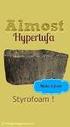 Afschrift Paraaf Nederlandse Emissieautoriteit Koningskade 4 Postbus 91503 2509 EC Den Haag IPC 652 T +3170-4568050 info@emissieautoriteit.nl www.emissieautoriteit.nl Handleiding: EU Login account en URID
Afschrift Paraaf Nederlandse Emissieautoriteit Koningskade 4 Postbus 91503 2509 EC Den Haag IPC 652 T +3170-4568050 info@emissieautoriteit.nl www.emissieautoriteit.nl Handleiding: EU Login account en URID
Handleiding Office 365
 Handleiding Office 365 Document: Handleiding Office 365 Datum: 16-7-2018 Versie: 2.0 Auteur: Ingrid de Bont Inhoudsopgave 1 Inleiding... 3 2 Aanmelden bij Office 365... 4 3 Werken met Office 365 Outlook...
Handleiding Office 365 Document: Handleiding Office 365 Datum: 16-7-2018 Versie: 2.0 Auteur: Ingrid de Bont Inhoudsopgave 1 Inleiding... 3 2 Aanmelden bij Office 365... 4 3 Werken met Office 365 Outlook...
eduroam Visitor Access
 eduroam Visitor Access handleiding Tijdelijke eduroam-accounts aanmaken in 5 stappen versie 1.0, maart 2015 Met deze handleiding kunnen gastheren en vrouwen van de organisatie bezoekersaccounts aanmaken
eduroam Visitor Access handleiding Tijdelijke eduroam-accounts aanmaken in 5 stappen versie 1.0, maart 2015 Met deze handleiding kunnen gastheren en vrouwen van de organisatie bezoekersaccounts aanmaken
Simmpl bedrijfsvoicemail instellen en beluisteren v200215mt... 1
 Koldingweg 19-1 9723 HL Groningen Postbus 5236 9700 GE Groningen Simmpl - bedrijfsvoicemail instellen en beluisteren v200215mt Inhoud T (050) 820 00 00 F (050) 820 00 08 E callvoip@callvoip.nl W www.callvoiptelefonie.nl
Koldingweg 19-1 9723 HL Groningen Postbus 5236 9700 GE Groningen Simmpl - bedrijfsvoicemail instellen en beluisteren v200215mt Inhoud T (050) 820 00 00 F (050) 820 00 08 E callvoip@callvoip.nl W www.callvoiptelefonie.nl
